Det PlayStation 5 er et bemærkelsesværdigt system, men det kommer ikke med meget lagerplads. Bryde fra 1TB den Xbox Series X tilbyder, tilbyder PS5 kun 825 GB. Hvad værre er, efter at have taget højde for lagerpladsen, som PS5 optager som standard, står brugerne tilbage med lidt over 650 GB plads. Heldigvis kan du bruge eksternt lager til at udvide din plads, og i denne guide vil vi vise dig, hvordan du bruger en ekstern harddisk på PS5.
Indhold
- Sådan bruger du en ekstern HDD eller SSD på PS5
- Sådan overfører du dine PS4-spil til en ekstern harddisk på PS5
- Hvad du kan gemme på en ekstern PS5-harddisk
- Udvidelse af PS5's interne lager
Yderligere læsning
- PS5 tips og tricks: Sådan får du mest muligt ud af din PS5
- Sådan bruger du fjernspil på PS5
- De bedste PS5-spil
Sådan bruger du en ekstern HDD eller SSD på PS5

Før du kan bruge en ekstern harddisk på PS5, skal du sikre dig, at den er kompatibel. Det er lige meget, om dit eksterne drev er et harddiskdrev (HDD) eller et solid-state-drev (SSD), du kan bruge det på PS5, så længe det bruger USB 3.0 eller nyere. USB 2.0 eksterne harddiske virker ikke. Fordi de ikke virker, skal du tilslutte din eksterne harddisk til en af de to USB-A-porte på bagsiden af
Anbefalede videoer
Det eneste andet krav er, at din eksterne harddisk er mellem 250 GB og 8 TB. Hvis du stadig er på udkig efter en, så tjek vores guide til bedste eksterne harddiske.
Relaterede
- Sådan forudbestiller du Marvel's Spider-Man 2 og den begrænsede udgave af PS5
- PS Plus tilføjer 2021's 'Game of the Year', men taber Stray i juli
- De bedste PS5-spil til børn
Hvis du bruger den samme eksterne harddisk på din PS5, som du brugte på din PS4, er processen enkel. Tilslut din eksterne harddisk, følg vejledningen, og du er klar. Spil, som du allerede har installeret på din eksterne harddisk på din PS4, vil dukke op på din
Når drevet er tilsluttet og formateret, skal du gå til Indstillinger menu. Der, følg med Opbevaring > Udvidet opbevaring, og sørg for at Installer altid PS4-spil til udvidet lager mulighed er markeret. I denne menu kan du også vælge Sikker fjernelse fra PS5 for at skubbe din eksterne harddisk ud (den
Det er det. Din PS5 vil automatisk installere alle nye PS4-spil på din eksterne harddisk. Hvis du har klaret dig med intern lagring, kan du læse videre for at lære, hvordan du overfører dine PS4-spil til en ekstern harddisk.
Sådan overfører du dine PS4-spil til en ekstern harddisk på PS5

Hvis du allerede har spil PS4-spil installeret på din PS5, kan du nemt overføre dem til eksternt lager. Følge efter Indstillinger > Lager > Konsollager > Spil og apps for at se alle de spil og programmer, du har installeret på din
Når du har alt, hvad du vil flytte, skal du vælge Bevæge sig og vent. Selvom vi har testet at overføre apps til eksternt lager og ikke stødte på problemer, rapporterer nogle, at store overførsler på uforklarlig vis kan mislykkes. Hvis det er tilfældet, så prøv at dele din overførsel op i mindre bidder (f.eks. et 50 GB spil og et par apps) og se, om det løser dine problemer.
Hvad du kan gemme på en ekstern PS5-harddisk
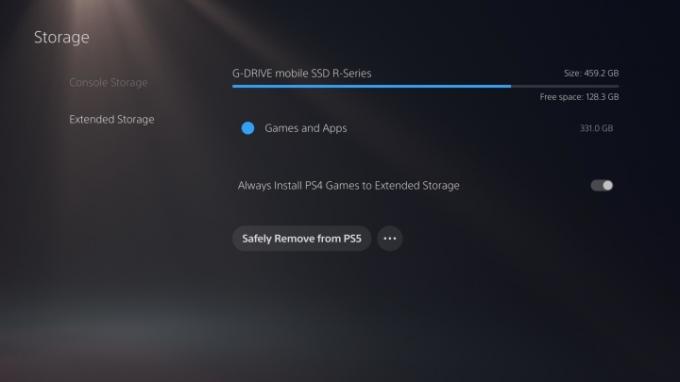
Den måde, hvorpå PS5 deler eksternt lager op, er lidt underlig. Ved at følge instruktionerne ovenfor, vil din eksterne harddisk blive indstillet til at gemme og spille PS4-spil. Det er dog alt, hvad den kan. I modsætning til PS4 kan du ikke gemme skærmbilleder eller gemme data på den samme eksterne harddisk, som du gemmer spil på. Som standard er din
Hvis du vil gemme dine optagelser på en ekstern harddisk, skal du blot tilslutte harddisken og ikke formatere den. Gå derefter til din Bibliotek og finde Mediegalleri. Når du har fundet de optagelser, du ønsker, kan du overføre dem ved at vælge dem og vælge Kopiér til USB-drev. På samme måde kan du sikkerhedskopiere dine data til eksternt lager ved at følge Indstillinger > System > Systemsoftware > Sikkerhedskopier og gendan. Selvom du kan kopiere optagelser til eksternt lager, kan du ikke gøre det, mens PS4-spil er installeret på eksternt lager. Du skal vælge det ene eller det andet.
Hvad angår spil, kan du kun installere bagudkompatible PS4-spil til eksternt lager. PS5-spil kræver konsollens interne lager. Nogle PS4-spil vil drage fordel af hurtigere indlæsningstider på
Som nævnt skal du bruge din eksterne harddisk på en af de to USB-A-porte på bagsiden af konsollen, men du kan ikke bruge dem begge. PS5 kan kun acceptere én ekstern spillagringsenhed på én gang, så du kan ikke tilslutte to eksterne harddiske for endnu mere lagerplads. Vi har dog brugt en ekstern SSD på USB-C-porten på forsiden af konsollen til optagelser, mens vi har brugt en anden ekstern harddisk til spil bagpå.
Udvidelse af PS5's interne lager

Som med PS4 lovede Sony, at PS5 ville have udvidet internt lager. Og det gør det, men ikke lige nu. Der er en spalte under en af
Du har også brug for den vejledning. Vi ved, at M.2-support kommer, men du bør ikke købe et drev nu. Ikke alene vil det ikke fungere i din PS5 fra slutningen af 2020, det er muligvis ikke kompatibelt, når Sony udsteder den korrekte patch. Vi kender ikke de nøjagtige M.2-krav, selvom vi ved, at drevet skal matche hastigheden på
Redaktørens anbefalinger
- Spider-Man 2: udgivelsesdato, trailere, gameplay og mere
- De bedste kommende PS5-spil: 2023, 2024 og senere
- Fortnite Artifact Axe: hvordan man ødelægger sten og den bedste placering
- De bedste PS5-spil til 2023
- De bedste spil på PlayStation Plus, Extra og Premium



